先自我介绍一下,小编浙江大学毕业,去过华为、字节跳动等大厂,目前阿里P7
深知大多数程序员,想要提升技能,往往是自己摸索成长,但自己不成体系的自学效果低效又漫长,而且极易碰到天花板技术停滞不前!
因此收集整理了一份《2024年最新Linux运维全套学习资料》,初衷也很简单,就是希望能够帮助到想自学提升又不知道该从何学起的朋友。
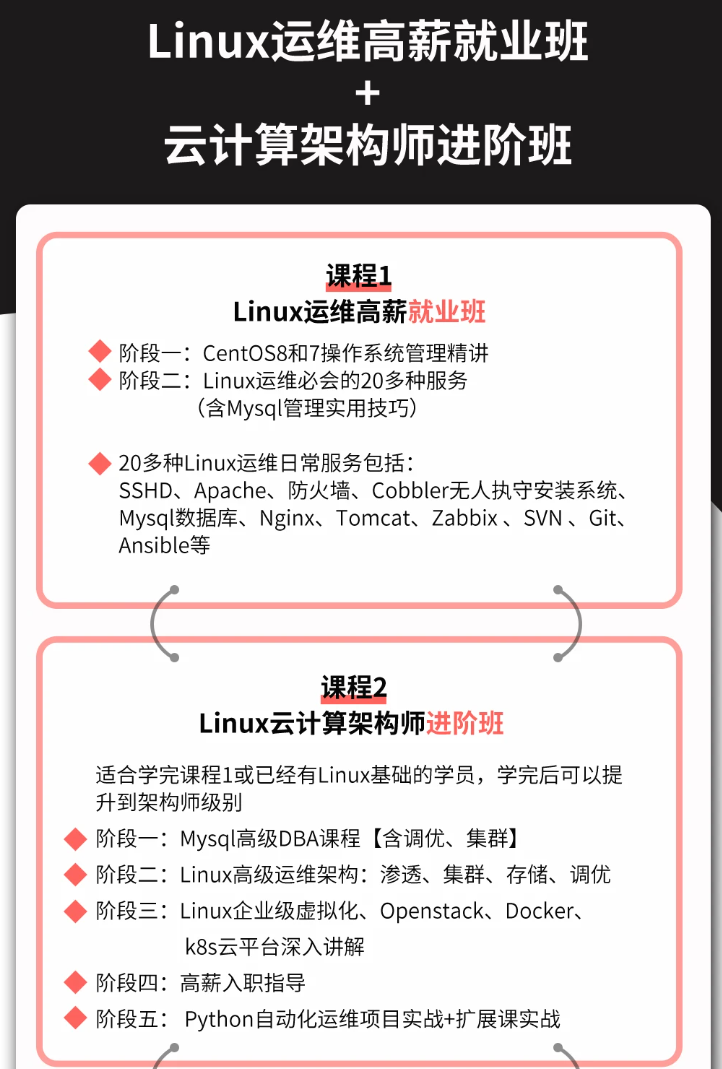
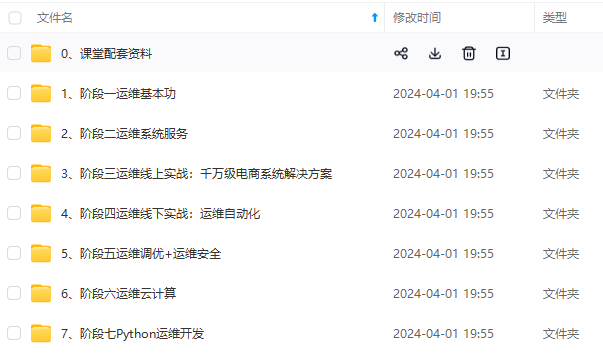
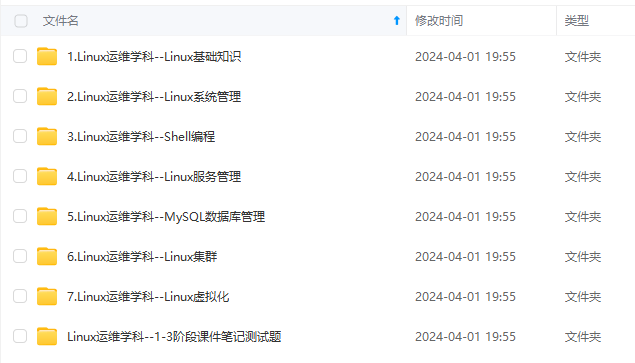
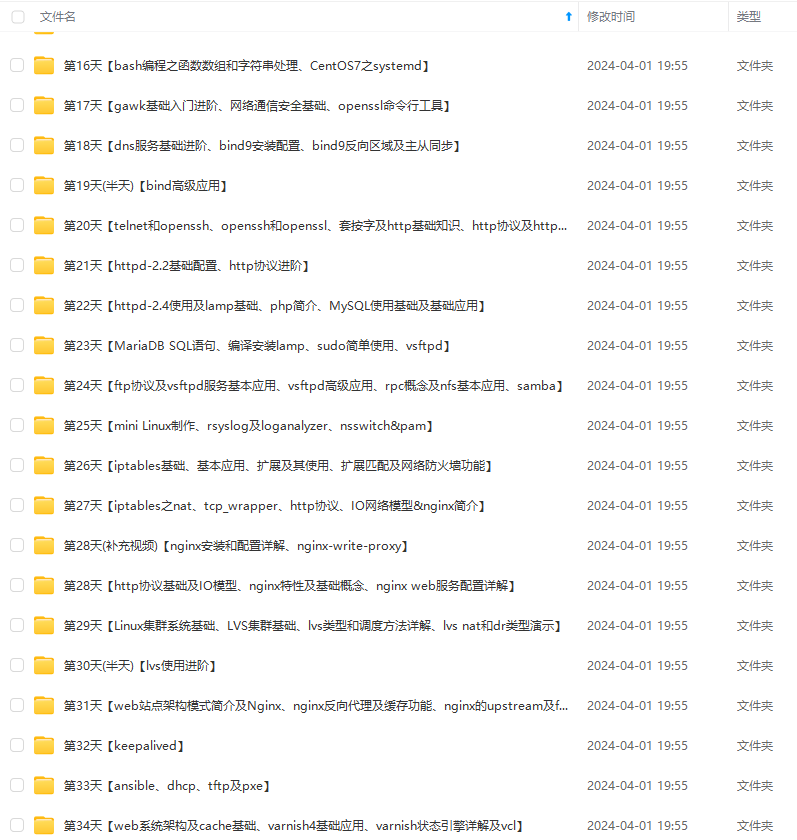
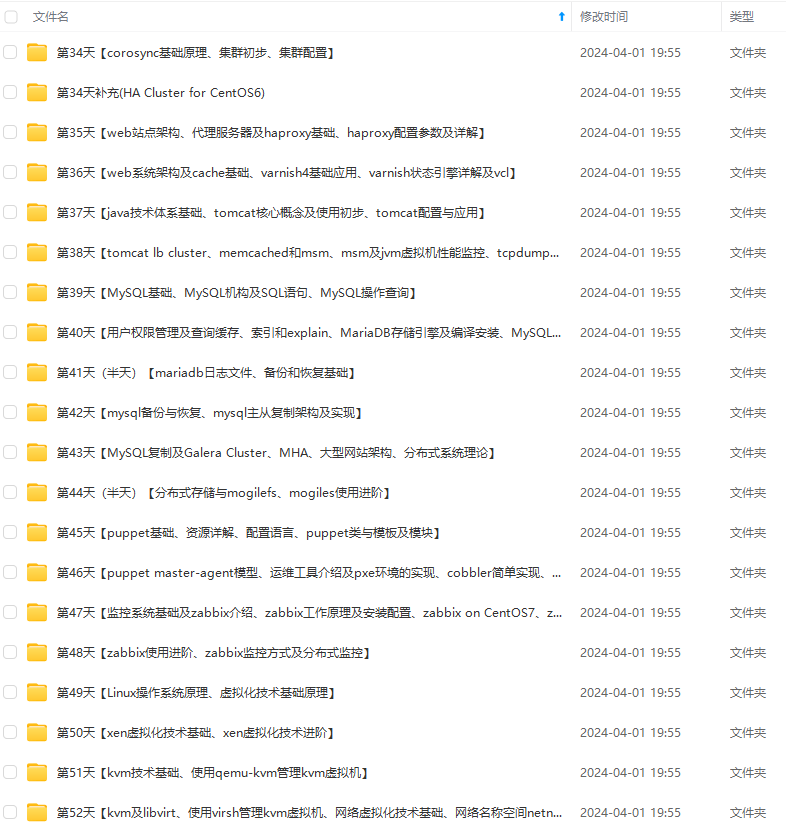
既有适合小白学习的零基础资料,也有适合3年以上经验的小伙伴深入学习提升的进阶课程,涵盖了95%以上运维知识点,真正体系化!
由于文件比较多,这里只是将部分目录截图出来,全套包含大厂面经、学习笔记、源码讲义、实战项目、大纲路线、讲解视频,并且后续会持续更新
如果你需要这些资料,可以添加V获取:vip1024b (备注运维)
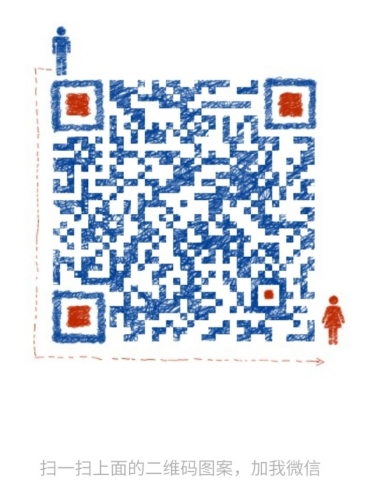
正文
官网下载地址:https://www.mongodb.com/try/download/community
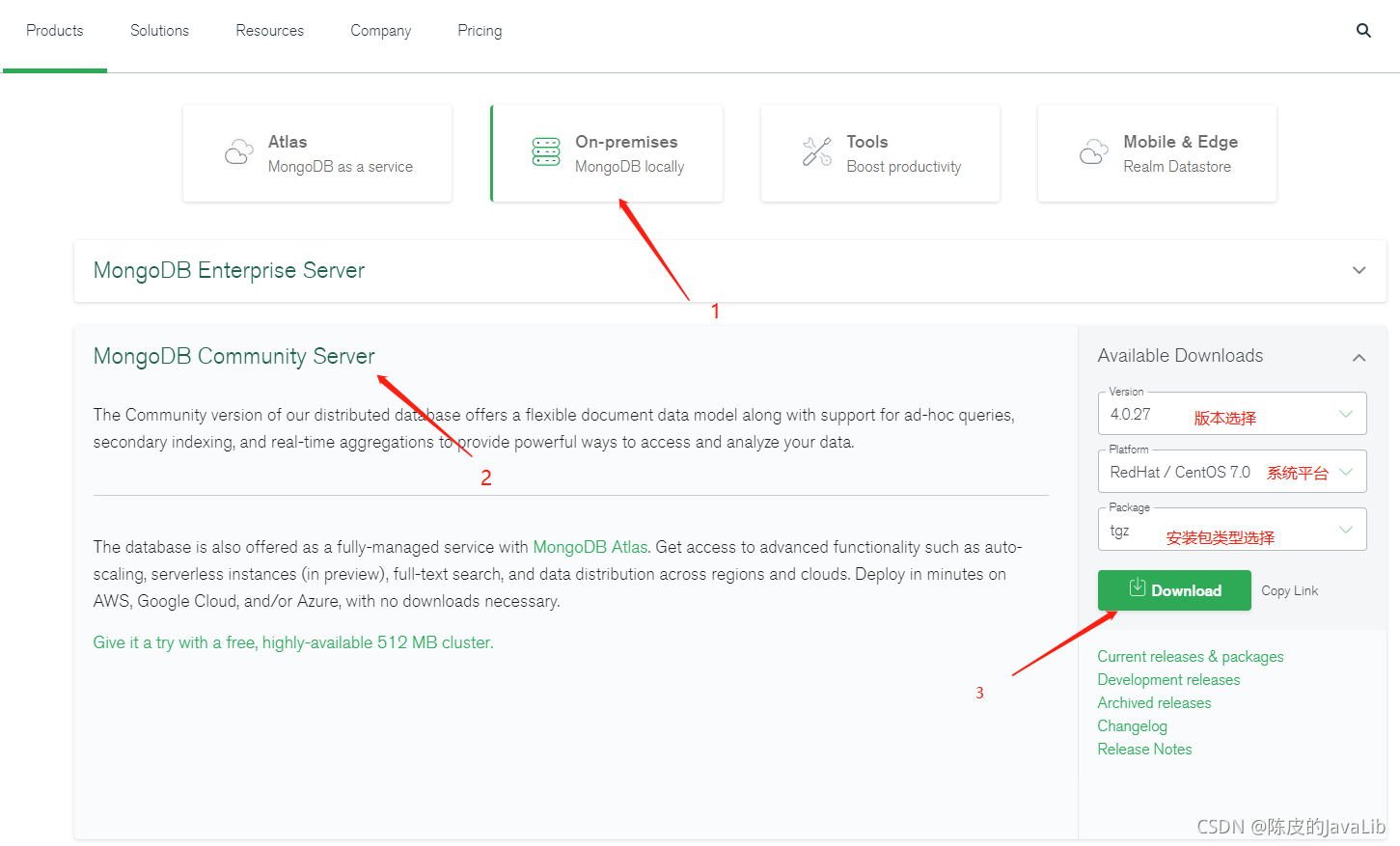
当然,也可以复制下载地址,然后直接在 Linux 服务器上使用 wget 下载。
wget https://fastdl.mongodb.org/linux/mongodb-linux-x86_64-rhel70-4.0.27.tgz
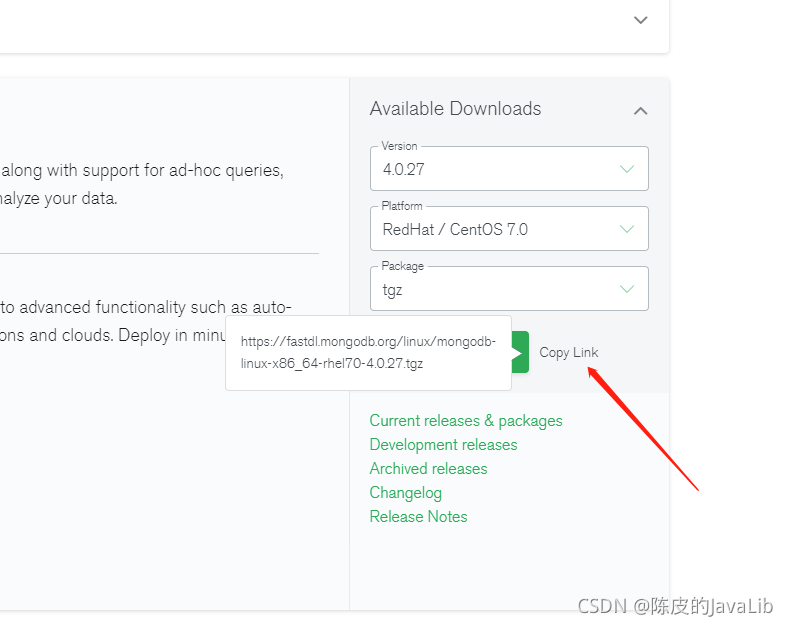
3.1 将下载好的安装包上传到 Linux 服务器某个目录下,并使用以下命令解压压缩包。
tar -zxvf mongodb-linux-x86_64-rhel70-4.0.27.tgz
3.2 将解压后的目录移动到 /usr/local 目录下,并改名为 mongodb 。
mv mongodb-linux-x86_64-rhel70-4.0.27 /usr/local/mongodb
3.3 进入 mongodb 目录,并创建文件夹 data,在 data 文件夹下再创建 db 文件夹(用于存放数据库数据)和 log文件夹(存放 mongo 日志)。然后为其设置可读写权限。
进入目录
cd /usr/local/mongodb/
创建三个文件夹
mkdir data data/db data/log
设置可读写权限
sudo chmod 666 data/db data/log/
3.4 在 mongodb 目录下新建配置文件 mongodb.conf(可选,但建议配置),打开文件输入以下内容。
数据库数据存放目录
dbpath=/usr/local/mongodb/data/db
日志文件存放目录
logpath=/usr/local/mongodb/data/log/mongodb.log
日志追加方式
logappend=true
端口
port=27017
是否认证
auth=true
以守护进程方式在后台运行
fork=true
远程连接要指定ip,否则无法连接;0.0.0.0代表不限制ip访问
bind_ip=0.0.0.0
3.5 配置环境变量,使用 sudo vi /etc/profile 命令打开系统文件,并在末尾加入以下内容后保存,最后使用 source /etc/profile 命令重启系统配置。
export MONGODB_HOME=/usr/local/mongodb
export PATH= P A T H : PATH: PATH:MONGODB_HOME/bin
3.6 完成以上步骤即可启动 Mongo 服务。
-f 等同于–config
[root@chenpi mongodb]# mongod -f /usr/local/mongodb/mongodb.conf
about to fork child process, waiting until server is ready for connections.
forked process: 1566
child process started successfully, parent exiting
[root@chenpi mongodb]#
3.7 验证,使用安装目录下 bin 目录的 mongo 客户端命令连接和访问 MongoDB,默认会链接到 test 数据库。
[root@chenpi mongodb]# mongo
MongoDB shell version v4.0.27
connecting to: mongodb://127.0.0.1:27017/?gssapiServiceName=mongodb
Implicit session: session { “id” : UUID(“938c27a8-49e4-4617-97bb-7e1fd933d6ac”) }
MongoDB server version: 4.0.27
Welcome to the MongoDB shell.
For interactive help, type “help”.
For more comprehensive documentation, see
http://docs.mongodb.org/
Questions? Try the support group
http://groups.google.com/group/mongodb-user
db
test
4.1 开放端口
CentOS 7 版本对防火墙进行了加强,不再使用原来的 iptables,而是启用 firewall 。默认情况下,不开放任何端口。所以如果需要对外开发 MongoDB 服务,那么需要开放 MongoDB 的端口 。
开放27017端口
[root@chenpi mongodb]# firewall-cmd --zone=public --add-port=27017/tcp --permanent
success
让配置生效
[root@chenpi mongodb]# firewall-cmd --reload
success
查看开放的端口,验证是否成功
[root@chenpi mongodb]# firewall-cmd --zone=public --list-ports
6380/tcp 27017/tcp
[root@chenpi mongodb]#
4.2 检查服务状态
查看 mongodb 进程状态
[root@chenpi mongodb]# ps aux | grep mongo
root 1566 1.6 6.4 1099452 64240 ? Sl 15:39 0:11 mongod -f /usr/local/mongodb/mongodb.conf
root 1693 0.0 0.0 112812 972 pts/0 R+ 15:49 0:00 grep --color=auto mongo
检查端口是否启动
[root@chenpi mongodb]# netstat -lanp | grep 27017
tcp 0 0 0.0.0.0:27017 0.0.0.0:* LISTEN 1566/mongod
tcp 0 0 172.22.17.128:27017 172.22.16.99:7424 ESTABLISHED 1566/mongod
tcp 0 0 172.22.17.128:27017 172.22.16.99:7425 ESTABLISHED 1566/mongod
unix 2 [ ACC ] STREAM LISTENING 22369 1566/mongod /tmp/mongodb-27017.sock
[root@chenpi mongodb]#
如果 netstat 命令没有找到,先进行安装。
yum install -y net-tools
4.3 停止服务
通过进程ID杀死
kill -9 PID
通过mongod命令关闭mongodb服务
[root@chenpi mongodb]# mongod -f /usr/local/mongodb/mongodb.conf --shutdown
killing process with pid: 1566
[root@chenpi mongodb]#
4.4 开机自启动
使用 vi /lib/systemd/system/mongodb.service 命令新建开机启动配置文件,输入以下内容保存。
[Unit]
Description=mongodb
After=network.target remote-fs.target nss-lookup.target
[Service]
Type=forking
ExecStart=/usr/local/mongodb/bin/mongod -f /usr/local/mongodb/mongodb.conf
ExecReload=/bin/kill -s HUP $MAINPID
ExecStop=/usr/local/mongodb/bin/mongod -f /usr/local/mongodb/mongodb.conf --shutdown
PrivateTmp=true
[Install]
WantedBy=multi-user.target
然后依次执行以下4个命令,使之生效。
启动 mongodb
[root@chenpi mongodb]# systemctl start mongodb.service
查看服务状态
[root@chenpi mongodb]# systemctl status mongodb.service
● mongodb.service - mongodb
Loaded: loaded (/usr/lib/systemd/system/mongodb.service; disabled; vendor preset: disabled)
Active: active (running) since Sun 2021-10-10 15:56:30 CST; 5s ago
Process: 1744 ExecStart=/usr/local/mongodb/bin/mongod -f /usr/local/mongodb/mongodb.conf (code=exited, status=0/SUCCESS)
Main PID: 1746 (mongod)
CGroup: /system.slice/mongodb.service
└─1746 /usr/local/mongodb/bin/mongod -f /usr/local/mongodb/mongodb.conf
Oct 10 15:56:29 chenpi systemd[1]: Starting mongodb…
Oct 10 15:56:29 chenpi mongod[1744]: about to fork child process, waiting until server is ready for connections.
Oct 10 15:56:29 chenpi mongod[1744]: forked process: 1746
Oct 10 15:56:30 chenpi systemd[1]: Started mongodb.
Oct 10 15:56:30 chenpi mongod[1744]: child process started successfully, parent exiting
开机自启动
[root@chenpi mongodb]# systemctl enable mongodb.service
Created symlink from /etc/systemd/system/multi-user.target.wants/mongodb.service to /usr/lib/systemd/system/mongodb.service.
修改 mongodb.service文件时,重新加载文件
[root@chenpi mongodb]# systemctl daemon-reload
[root@chenpi mongodb]#
4.5 启动重启停止服务
网上学习资料一大堆,但如果学到的知识不成体系,遇到问题时只是浅尝辄止,不再深入研究,那么很难做到真正的技术提升。
需要这份系统化的资料的朋友,可以添加V获取:vip1024b (备注运维)
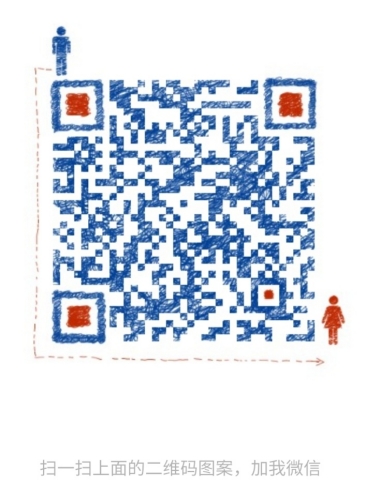
一个人可以走的很快,但一群人才能走的更远!不论你是正从事IT行业的老鸟或是对IT行业感兴趣的新人,都欢迎加入我们的的圈子(技术交流、学习资源、职场吐槽、大厂内推、面试辅导),让我们一起学习成长!
.service to /usr/lib/systemd/system/mongodb.service.
修改 mongodb.service文件时,重新加载文件
[root@chenpi mongodb]# systemctl daemon-reload
[root@chenpi mongodb]#
4.5 启动重启停止服务
网上学习资料一大堆,但如果学到的知识不成体系,遇到问题时只是浅尝辄止,不再深入研究,那么很难做到真正的技术提升。
需要这份系统化的资料的朋友,可以添加V获取:vip1024b (备注运维)
[外链图片转存中…(img-9TG9nLKq-1713347513918)]
一个人可以走的很快,但一群人才能走的更远!不论你是正从事IT行业的老鸟或是对IT行业感兴趣的新人,都欢迎加入我们的的圈子(技术交流、学习资源、职场吐槽、大厂内推、面试辅导),让我们一起学习成长!






















 2万+
2万+











 被折叠的 条评论
为什么被折叠?
被折叠的 条评论
为什么被折叠?








